Узнайте, как легко объединять файлы 3GP
В настоящее время многие смартфоны производят видео в формате файлов 3GP. Файлы 3GP создаются Партнерским проектом третьего поколения (3GPP) и поддерживаются устройствами с поддержкой 3G. Кроме того, H.263 и H.264 содержат аудиопотоки AMR и AAC. Этот тип файла известен своим небольшим размером файла, что позволяет использовать его на многих мультимедийных устройствах. Многие хотят объединить свои видео на своих смартфонах в формате 3GP. У нас есть самый простой способ помочь вам объединить видео 3GP. Поэтому мы познакомим вас с тем, как объединить файлы 3GP без труда.

Часть 1. 3 подробные инструкции по слиянию файлов 3GP в Интернете
Если вы ищете самые простые способы объединения файлов 3GP в Интернете, вам не нужно больше искать, потому что в этой части мы научим вас, как легко подключать файлы 3GP. Прочтите подробно, чтобы узнать, как объединять файлы 3GP онлайн.
Clideo
Clideo — один из самых популярных и эффективных инструментов для онлайн-объединения видео. Используя этот инструмент, вы можете объединять видео 3GP, поскольку он поддерживает наиболее распространенные форматы файлов, такие как 3GP, MP4, MOV, MKV, AVI и т. д. Более того, Clideo доступен практически во всех веб-браузерах, таких как Google, Firefox и Safari. . Кроме того, многие новички могут легко объединять видео благодаря простому в использовании интерфейсу. Это также позволяет вам редактировать размер границы вашего видео.
Однако в этом инструменте отсутствуют функции редактирования видео; поэтому вы не можете улучшить свое видео.
Как объединить файлы 3GP онлайн с помощью Clideo:
Шаг 1В своем браузере выполните поиск Clideo video merge. Затем в главном интерфейсе программы нажмите кнопку Выберите файлы кнопку, чтобы загрузить первый файл 3GP, который вы хотите объединить.
Шаг 2Как только ваше видео загружено, импортируйте другой файл 3GP, который вы хотите объединить, нажав кнопку Добавить еще видео Кнопка на Лента области.
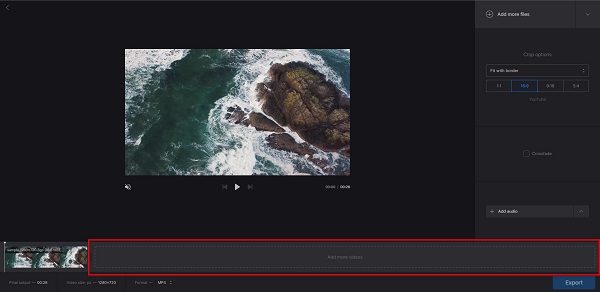
Шаг 3Затем вы можете изменить соотношение границ вашего видео, выбрав один из параметров в правой части интерфейса. Затем нажмите кнопку Экспортировать кнопку, если вы закончили объединение ваших видео.
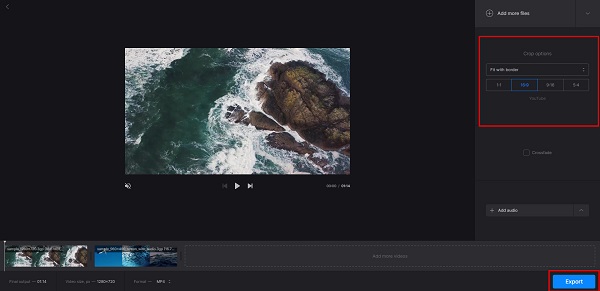
VEED.io
VEED.io это еще один 3GP видео столяр онлайн, который вы должны попробовать. Этот онлайн-инструмент позволяет бесплатно объединять файлы 3GP. Кроме того, вы можете получить доступ к этому инструменту, не беспокоясь о безопасности своих данных, потому что он безопасен. Он также имеет функции редактирования, которые позволяют вам обрезать, вырезать, добавлять файлы изображений и даже добавлять субтитры к вашему видео. Более того, это очень удобно, потому что вы можете получить к нему доступ полностью онлайн; Вам не нужно ничего скачивать на свое устройство. Вы можете использовать VEED.io на своем телефоне Android, iPhone и ноутбуке в любом браузере. Недостатком этого инструмента является то, что у вас может быть медленный процесс загрузки, когда ваше интернет-соединение нестабильно.
Как объединить файлы 3GP с помощью объединения видео VEED.io:
Шаг 1Откройте браузер и выполните поиск VEED.io в поле поиска. А затем нажмите кнопку Выберите файлы кнопку, то вы попадете в другой интерфейс.
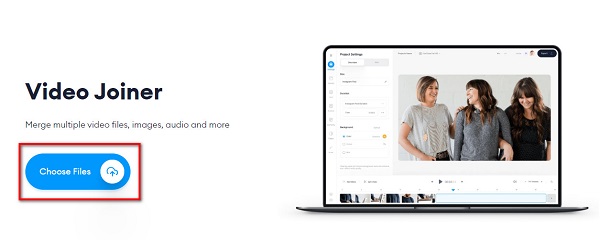
Шаг 2Далее, перетащить ваше видео на Загрузить файл box чтобы импортировать ваше видео на Лента.
Шаг 3Затем щелкните значок просматривать кнопку, чтобы загрузить другое видео, которое вы хотите объединить.
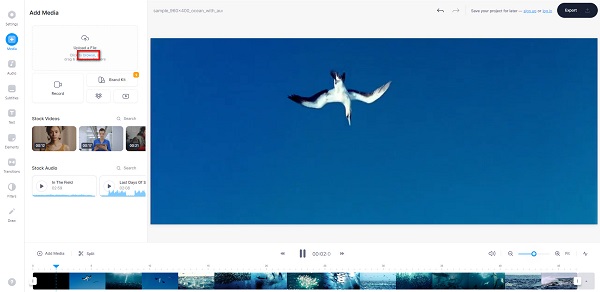
Шаг 4Нажмите Экспортировать кнопку, чтобы сохранить видео в папках вашего компьютера.
Aconvert.com
И последнее, но не менее важное: Aconvert.com. Этот онлайн-инструмент является одним из видео слияния который поддерживает файлы 3GP. Этот инструмент также имеет простой пользовательский интерфейс и является бесплатным для использования. Кроме того, он доступен практически во всех браузерах, таких как Google и Firefox. Вы также можете загружать файлы с Google Диска и Dropbox. Более того, это безопасный в использовании инструмент, несмотря на то, что он является онлайн-инструментом. Однако он содержит рекламу, которая может вас беспокоить.
Как объединить файлы 3GP с помощью Aconvert.com:
Шаг 1Поиск Aconvert.com в браузере, затем перейдите на главную страницу. Затем нажмите кнопку Выберите Файл кнопка загрузки видео.
Шаг 2Затем щелкните значок Выберите Файл кнопку еще раз, чтобы загрузить другое видео, которое вы хотите объединить.
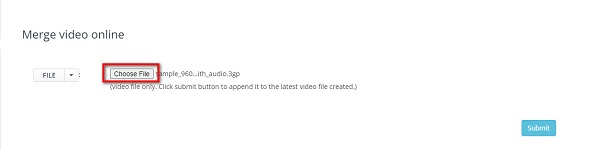
Шаг 3Наконец, нажмите Отправить Кнопка, чтобы объединить ваши видео.
Часть 2. Как присоединиться к видео 3GP в автономном режиме
Если вы ищете более профессиональный инструмент для получения высококачественных результатов, вы можете загрузить следующий инструмент, который мы представим. Вы можете скачать множество видео слияний из Интернета. Однако не все инструменты могут создавать высококачественные видеоролики. Но в этой части мы покажем вам лучший инструмент для объединения файлов 3GP.
Tipard Video Converter Ultimate — один из самых мощных инструментов для объединения видео в автономном режиме. Этот автономный инструмент позволяет объединять файлы 3GP, поскольку он поддерживает более 500 форматов, включая 3GP, MP4, MOV, MKV, AVI, FLV, VOB и другие. Кроме того, он имеет простой пользовательский интерфейс, что делает его удобным инструментом. И если вам нравится объединять видео со многими расширенными функциями редактирования, то это подходящий инструмент, который вы можете использовать. Кроме того, у вас не будет проблем с разрешением ваших видео, поскольку оно поддерживает видео 4K, 5K, 8K и HD. Кроме того, Tipard Video Converter Ultimate можно загрузить на всех мультимедийных платформах, таких как Windows, Mac и Linux.
Шаги по объединению файлов 3GP с помощью Tipard Video Converter UItimate:
Шаг 1Во-первых, вам нужно скачать Конвертер видео Tipard UItimate на вашем устройстве, нажав кнопку Скачать кнопку ниже для Windows или Mac. После загрузки откройте приложение.
Шаг 2А затем в главном пользовательском интерфейсе перейдите к Ящик для инструментов панели и выберите Видео слияние опцию.
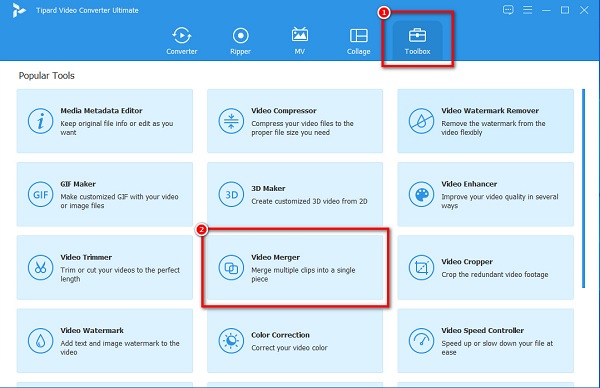
Шаг 3Затем, щелкните + кнопку подписи, чтобы загрузить первый файл 3GP, который вы хотите объединить.
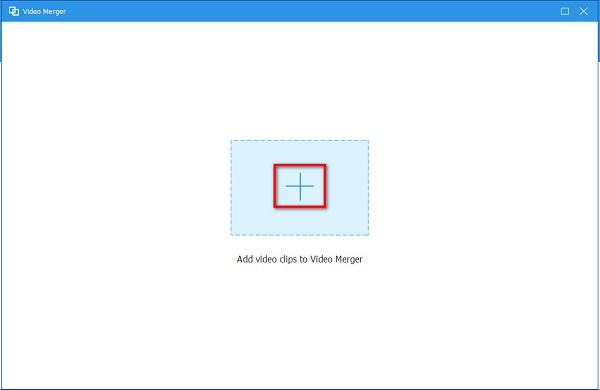
Шаг 4Чтобы загрузить другое видео, которое вы хотите объединить, нажмите + кнопку подписи рядом с вашим первым файлом 3GP. Затем приложение автоматически объединит ваши видео.
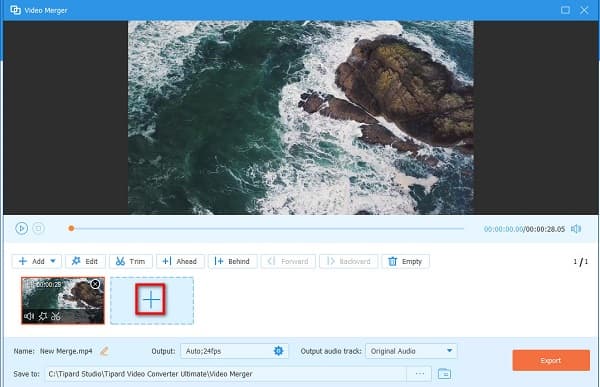
Шаг 5Наконец, нажмите Экспортировать кнопку, чтобы сохранить объединенное видео 3GP в файлы на компьютере.
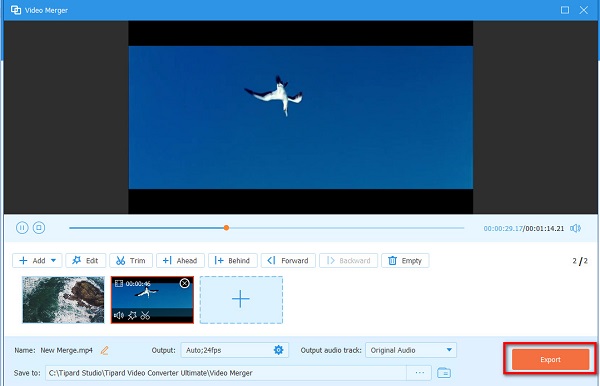
Легко, верно? Следуя приведенному выше руководству, вы можете легко объединить несколько файлов 3GP. Нажмите здесь, чтобы узнать, как объединять файлы MXF.
Часть 3. Часто задаваемые вопросы об объединении файлов 3GP
Могу ли я объединить видео без потери качества?
Да. Хотя инструменты портят качество ваших видео при слиянии, все же есть инструменты, которые создают видео высокого качества, такие как Tipard Video Converter Ultimate.
Может ли медиаплеер VLC объединять видео?
К счастью, в медиаплеере VLC есть функция объединения и преобразования ваших видео. Таким образом, вы можете использовать это бесплатное приложение для объединения ваших видео.
Есть ли на iPhone приложение для слияния видео?
Нет. Но вы можете использовать iMovie, известное приложение для редактирования видео для устройств Apple, таких как iPhone, Mac и iPad. В iMovie также есть функция, с помощью которой вы можете объединять видео в одно.
Заключение
Вот и все! Теперь, когда вы знаете, как объединять файлы, вы можете самостоятельно объединять файлы 3GP. Независимо от того, используете ли вы устройство Windows или Mac, слияние видео выше поможет вам объединить файлы 3GP. Но если вам нужен способ быстрой обработки для объединения видео, используйте Tipard Video Converter Ultimate самый лучший







